projet en ligne memoQ - Paramètres - Général
Dans l’onglet Général, vous pouvez consulter les principaux détails d’un projet en ligne, modifier certains détails supplémentaires et consulter ou modifier certaines options du projet - par exemple, si les traducteurs peuvent ou non télécharger des packages.
Vous avez besoin de la version chef de projet de memoQ pour gérer des projets en ligne.
Vous pouvez gérer des projets en ligne seulement si vous êtes membre des Chefs de projet ou du groupe Administrateurs sur le memoQ TMS – ou si vous avez le rôle de chef de projet dans le projet.
Comment se rendre ici
- Sur le tableau de bord de gestion de projets, trouvez le projet que vous devez gérer. Utilisez la barre de recherche si nécessaire.
- Double-cliquez sur le nom du projet, ou cliquez dessus, puis dans le ruban Projet, cliquez sur Gérer
 . Une nouvelle fenêtre de projet en ligne memoQ s’ouvre.
. Une nouvelle fenêtre de projet en ligne memoQ s’ouvre. -
À gauche, cliquez sur l’icône Paramètres. Le panneau Paramètres apparaît, avec l’onglet Général.
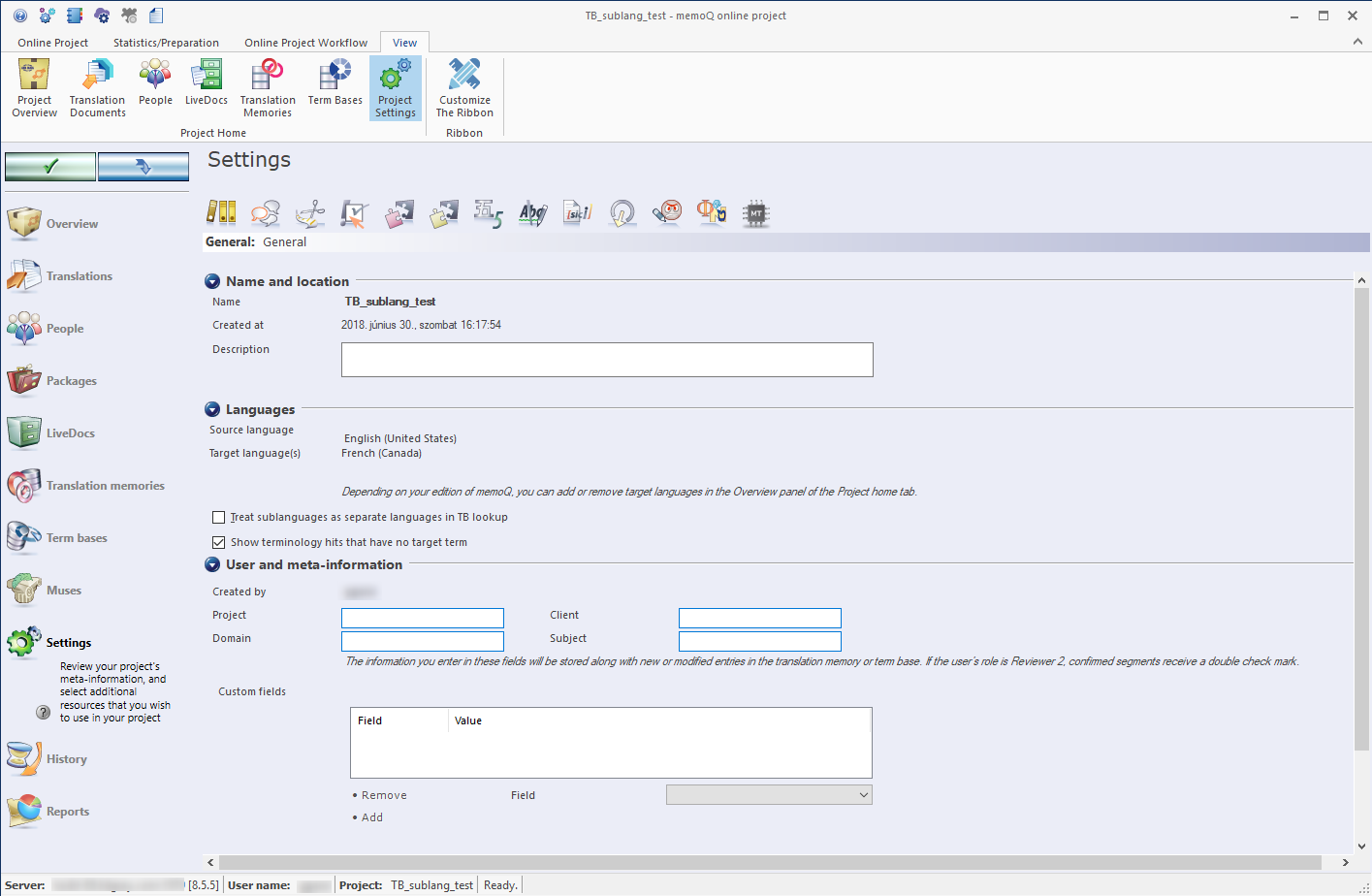
Que pouvez-vous faire?
Si vous ne pouvez pas voir la section Nom et emplacement : Cliquez sur l’icône de flèche avant le Nom et l’emplacement.

Pour changer la description du projet, tapez-la dans la zone Description. Il est enregistré automatiquement.
Si vous ne pouvez pas voir la section Langues : Cliquez sur l’icône flèche avant Langues.
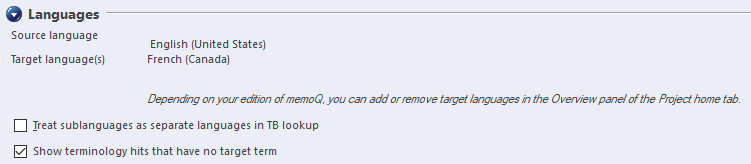
Impossible de changer les langues ici: Pour ajouter des langues cibles au projet, allez au volet Vue d’ensemble et cliquez sur Ajouter une nouvelle langue cible.
Vous pouvez également changer si memoQ traite les variantes régionales (comme l’allemand-Autriche) comme des langues séparées. Habituellement, il ne le fait pas: Si la langue source du projet est l’allemand (Allemagne), et qu’il y a une correspondance dans une base terminologique en allemand (Autriche), memoQ proposera la correspondance. Pour être strict et n’offrir des correspondances que si la variante régionale est la même, cochez la case "Traiter les variantes régionales comme des langues séparées" dans la recherche BT.
Normalement, memoQ offre des résultats de bases terminologiques qui n’ont pas de termes dans la langue cible. Pour cacher ces résultats, décochez la case Afficher les résultats de terminologie qui n’ont pas de terme cible.
Si vous ne pouvez pas voir la section Utilisateurs et métadonnées : Cliquez sur l’icône de flèche avant l’utilisateur et les métadonnées.
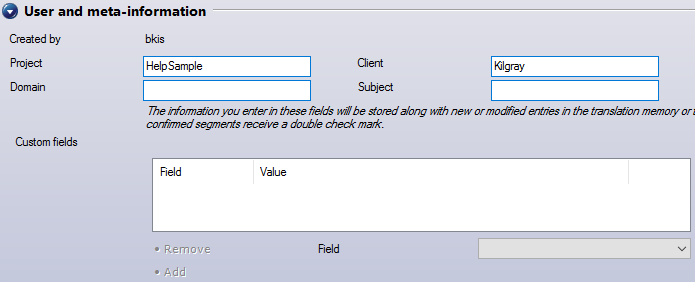
Voir ou modifier les cases Projet,Client,Domaine et sujet.
De plus, vous pouvez définir les valeurs par défaut des champs personnalisés que memoQ enregistre dans la mémoire de traduction de travail lorsque vous confirmez des segments pendant la traduction. Sous les champs personnalisés, vous choisissez parmi les champs personnalisés qui se trouvent dans les mémoires de traduction de travail du projet actuel.
Il n’est pas possible d’ajouter des champs personnalisés si la MT en cours n’en a aucun: Si aucune des mémoires de traduction de travail n’a de champs personnalisés, vous ne pouvez pas ajouter de valeurs par défaut ici. Pour vérifier ou modifier les champs personnalisés d’une mémoire de traduction: Allez à l’onglet Mémoires de traduction. Faites un clic droit sur une mémoire de traduction, puis choisissez Propriétés. La fenêtre Propriétés de la mémoire de traduction s’ouvre. Pour voir ou modifier les champs personnalisés, cliquez sur l’onglet champs personnalisés.
- Ajouter une valeur: Dans la zone déroulante des champs, choisissez un champ personnalisé. Ensuite, tapez ou choisissez une valeur dans la zone de valeur. Pour les champs de liste de sélection, memoQ offre la liste des valeurs possibles. Cliquez sur Ajouter.
- Pour supprimer une valeur: Dans la liste des champs personnalisés, sélectionnez un champ personnalisé. Cliquez sur Supprimer.
Si vous ne pouvez pas voir la section Options du projet : Cliquez sur l’icône de flèche avant les options de projet.
Sous les Options du projet, vous pouvez consulter les différents paramètres qui ont été configurés lors de la création du projet.
Options de flux de travail
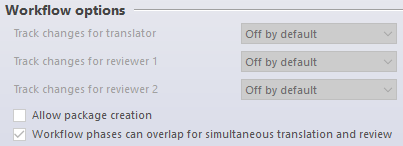
Vérifiez comment les traducteurs et les relecteurs peuvent suivre les modifications dans le projet. Vous ne pouvez pas changer les paramètres ici. Cet exemple montre le paramètre par défaut - le suivi des modifications est désactivé au départ, mais tout le monde peut l’activer pour lui-même.
Vous pouvez également vérifier ici si le projet permet des packages - sinon, il est possible de réviser des documents pendant que la traduction est encore en cours.
Options de récupération
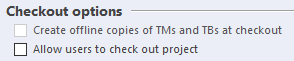
Vérifiez ici si les traducteurs peuvent télécharger des copies hors ligne des mémoires de traduction et des bases terminologiques lorsqu’ils consultent le projet. Vous devrez peut-être vérifier cela si certains traducteurs ont des problèmes de réseau.
La case à cocher Permettre aux utilisateurs de vérifier le projet indique si les traducteurs ou les relecteurs peuvent créer des copies locales du projet sur leurs propres machines.
Vous pouvez modifier ce paramètre à tout moment selon vos besoins.
Ressources dans les packages
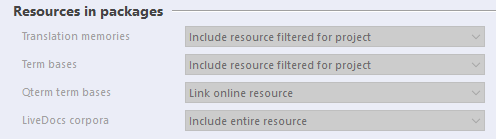
Vous pouvez le voir si vous utilisez des packages avec votre projet en ligne. Vérifiez les éléments suivants:
- Y a-t-il une MT de projet et une base terminologique de projet dans les packages?
- Les TMS et les bases terminologiques sont-ils inclus dans les packages, ou sinon
- Les MT, bases terminologiques et bases LiveDocs sont-elles liées au serveur dans les packages?
Lié signifie que les ressources ne sont pas à l’intérieur du package. La copie des traducteurs de memoQ se connectera à la memoQ TMS pour les TMS, les bases terminologiques et les bases LiveDocs.
Options du document
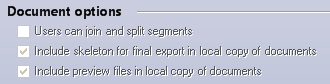
Vérifiez les éléments suivants:
- Les utilisateurs peuvent-ils rejoindre et diviser des segments dans leurs copies des documents?
- Les utilisateurs peuvent-ils exporter les documents traduits sur leurs ordinateurs?
- Les utilisateurs verront-ils l’aperçu des documents?
Prise en charge des versions des documents
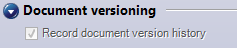
Normalement, memoQ garde une trace de l’historique des versions de chaque document.
Vérifiez ici si le chef de projet a désactivé cela lorsqu’il a créé le projet.
Configurations de relecture experte
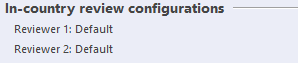
Vérifiez ici quelles configurations ICR seront utilisées par défaut dans le projet ICR.
Vous devriez voir ici:
Relecteur 1: nom de la configuration ICR définie dans le modèle de projet pour le relecteur 1.
Relecteur 2: nom de la configuration ICR dans le modèle de projet pour le relecteur 2.
Lorsque vous avez terminé
Dans le volet Paramètres, choisissez un autre onglet. Ou, choisissez un autre volet dans la fenêtre du projet en ligne memoQ.
Si vous apportez des modifications à l’un des paramètres, n’oubliez pas de les enregistrer.
Lorsque vous apportez des modifications à un projet en ligne, les modifications se produiront sur memoQ TMS, et non sur votre ordinateur. Il est possible que plusieurs utilisateurs modifient le projet en même temps.
Certaines modifications ne sont pas enregistrées automatiquement. Lorsque des modifications doivent être enregistrées, l’icône de marque de coche verte en haut à gauche deviendra orange:
![]()
Pour enregistrer les modifications du projet en ligne, cliquez sur ce bouton.
Pour obtenir les modifications que d’autres ont apportées au projet en ligne, cliquez sur ce bouton:
![]()
Assurez-vous de sauvegarder vos modifications avant de cliquer ici.
Changer de fenêtre: Vous pouvez ouvrir plusieurs projets en ligne pour la gestion. Chaque projet en ligne s’ouvre dans une fenêtre. Pour passer d’un à l’autre et au Tableau de bord ou à l’Accueil (si vous avez un projet local ouvert): maintenez la touche Alt enfoncée et appuyez sur Tab quelques fois jusqu’à ce que vous atteigniez la fenêtre que vous souhaitez. Ou : Sur la barre des tâches Windows, cliquez sur l’icône memoQ, puis cliquez sur la fenêtre à laquelle vous souhaitez passer.